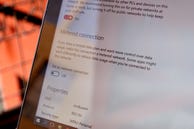
Debido a que Windows 10 es un sistema operativo universal, Microsoft ha incorporado algunas herramientas de monitoreo de datos para usuarios con una conexión de datos limitada.
Los usuarios de computadoras de escritorio probablemente no necesiten preocuparse por el uso de datos de red, pero los usuarios de tabletas y computadoras portátiles pueden encontrar estas herramientas útiles.
Vea cuántos datos está utilizando
Para obtener una visión general muy básica de su uso de red, puede abrir el menú de configuración, ir a Red & Internet y hacer clic en Uso de datos.
Aquí verá un gráfico de donuts que muestra la cantidad de datos que ha utilizado sobre qué tipos de conexiones en los últimos 30 días. En mi caso, solo he utilizado datos a través de una conexión Ethernet por cable, pero si cambia entre Ethernet, Wi-Fi y datos móviles, verá una mezcla de fuentes.
En el gráfico de donas, puede hacer clic en Detalles de uso para ver cuántos datos está utilizando cada aplicación. Verás tanto aplicaciones nativas de Windows 10 como aplicaciones de escritorio, como Google Chrome, Spotify y Mozilla Firefox.
Si desea comprobar cuántos datos están utilizando sus aplicaciones en una red normal frente a una red medida, puede ver parte de esta información en el Administrador de tareas. Para hacer esto, abra el Administrador de tareas (haga clic con el botón derecho en el botón Menú Inicio y haga clic en Administrador de tareas) y haga clic en la pestaña Historial de aplicaciones. Aquí verá una lista de aplicaciones, así como la cantidad de uso de red y de red medida que representan.
Pero hay un problema con esta lista: solo muestra aplicaciones nativas de Windows 10, no aplicaciones de escritorio. Como puede ver, no uso muchas aplicaciones nativas de Windows 10, por lo que esta lista no es muy útil para determinar las aplicaciones que realmente consumen datos.
Configure una conexión con contador
Si no desea que Windows descargue automáticamente actualizaciones grandes (incluidas actualizaciones de aplicaciones), puede configurar su conexión Wi-Fi en «medido».»Para hacer esto, vaya a Configuración > Red & Internet > Wi-Fi, desplácese hacia abajo hasta la parte inferior de la lista de redes Wi-Fi y haga clic en Opciones avanzadas.
En el menú de opciones avanzadas, verá una opción para activar o desactivar la conexión configurada como medida.
Consejos para guardar datos
Limitar simplemente la conexión no es suficiente para guardar datos realmente : aunque significa que no recibirá grandes actualizaciones de Windows hasta que se conecte a una conexión sin contador, las aplicaciones seguirán ejecutándose y sincronizándose en segundo plano.
Puede desactivar la actividad de la aplicación en segundo plano yendo a Configuración > Privacidad > Aplicaciones en segundo plano. Aquí, verás una lista de aplicaciones que usan datos en segundo plano para cosas como notificaciones push y actualizaciones.
Puede desactivar la actividad en segundo plano para aplicaciones individuales (de nuevo, solo las aplicaciones nativas de Windows 10 de esta lista) activando el botón situado junto a la aplicación en Desactivado.
También puede guardar algunos datos deshabilitando la sincronización innecesaria, específicamente, la sincronización de la configuración de Windows 10, que sincroniza la configuración de Windows 10 en todos los dispositivos.
Para hacer esto, vaya a Configuración > Cuentas > Sincronizar su configuración y cambie la configuración de sincronización a Desactivada.